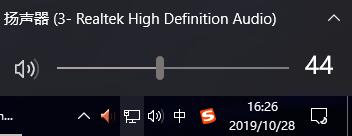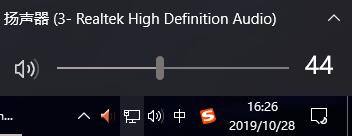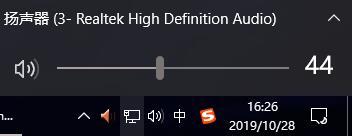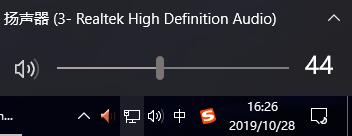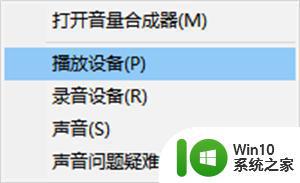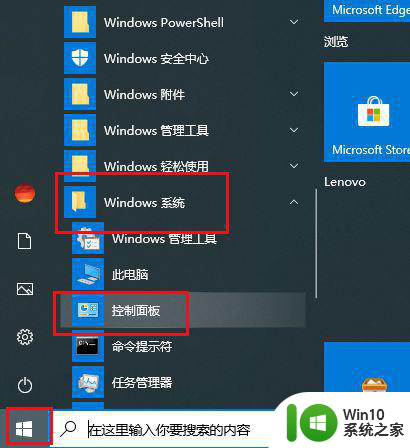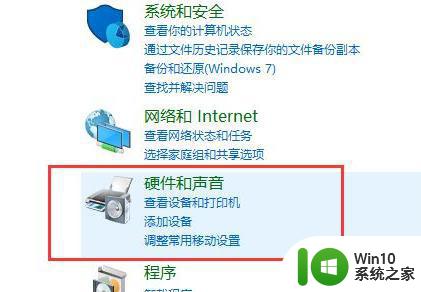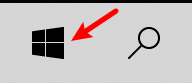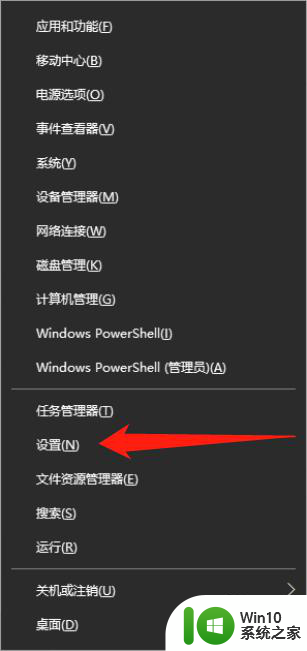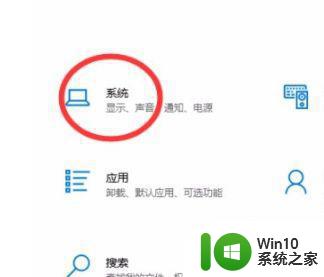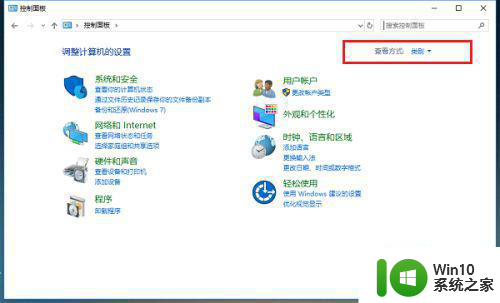win10设置声音hdmi输出的步骤 win10电脑如何设置HDMI输出声音
更新时间:2023-09-08 11:54:31作者:xiaoliu
win10设置声音hdmi输出的步骤,当我们使用Win10电脑连接到电视或投影仪时,经常会遇到声音无法通过HDMI输出的问题,这可能会让我们感到困惑和苦恼。不用担心Win10提供了一些简单的步骤来解决这个问题。在本文中我们将介绍如何在Win10设置中调整HDMI输出声音的步骤,以确保我们能够享受到完美的音频体验。让我们一起来看看吧!
具体方法如下:
1、我们鼠标单击【声音图标】。
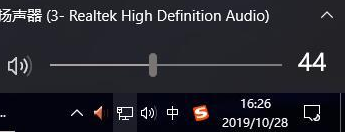
2、然后点击上面这排按钮。
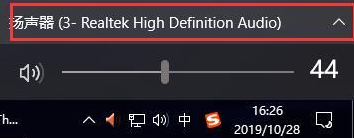
3、然后选择自己要输出的设备就行了。
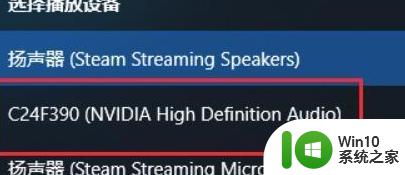
以上就是win10设置声音hdmi输出的全部步骤,如果遇到这种情况,您可以按照本文中的操作进行解决,非常简单快速,一步到位。